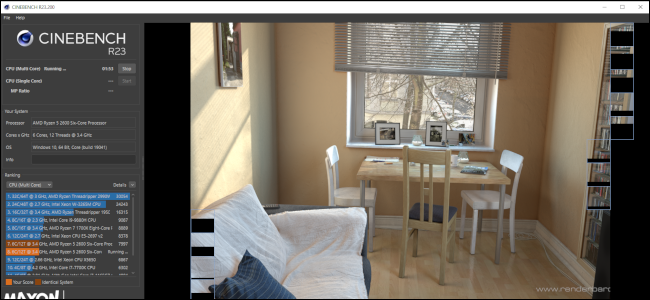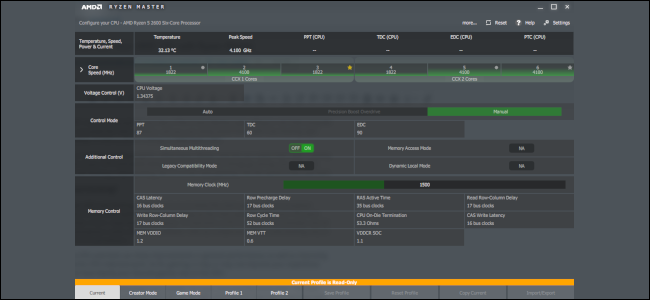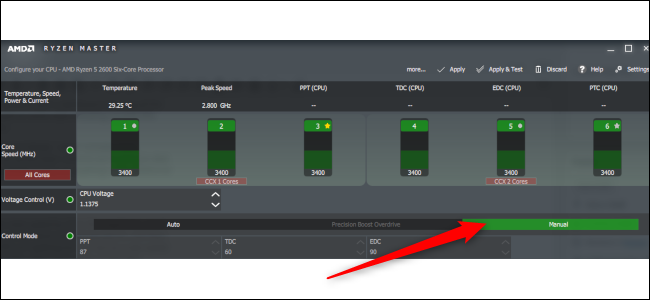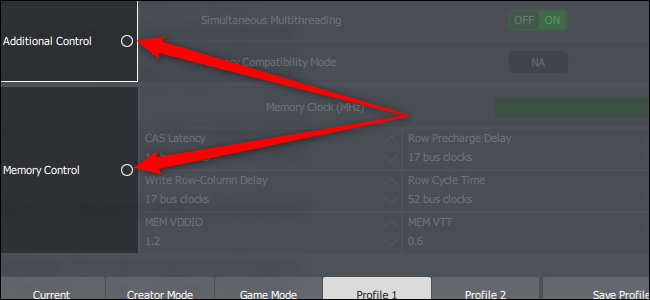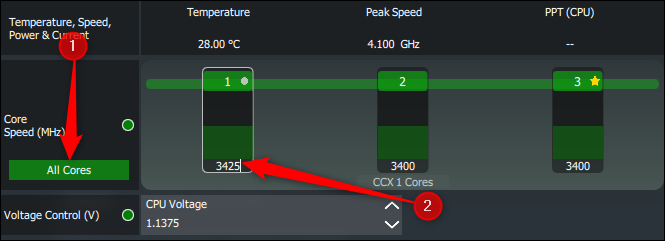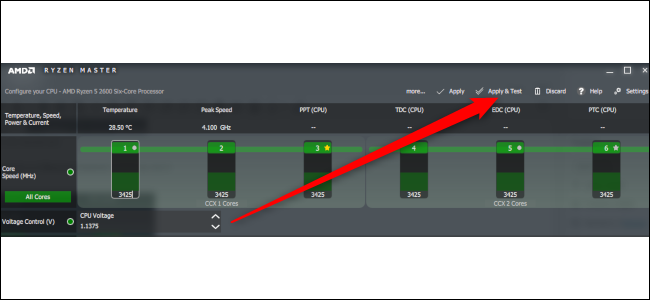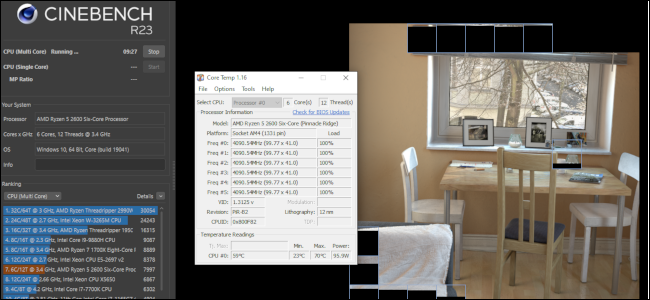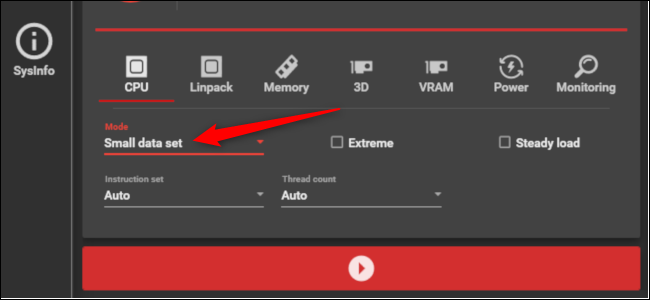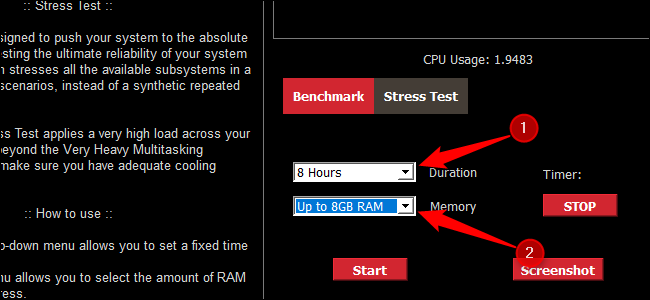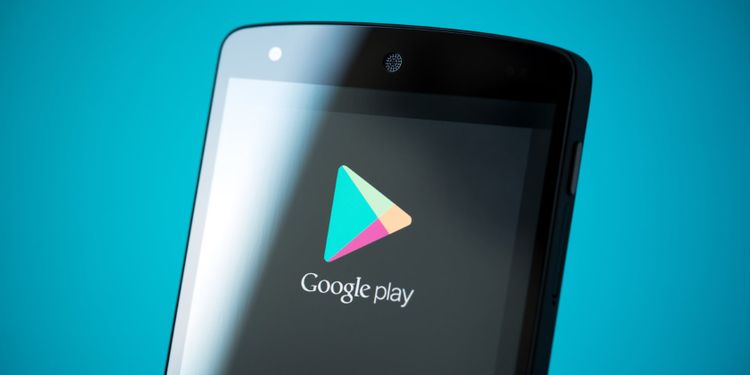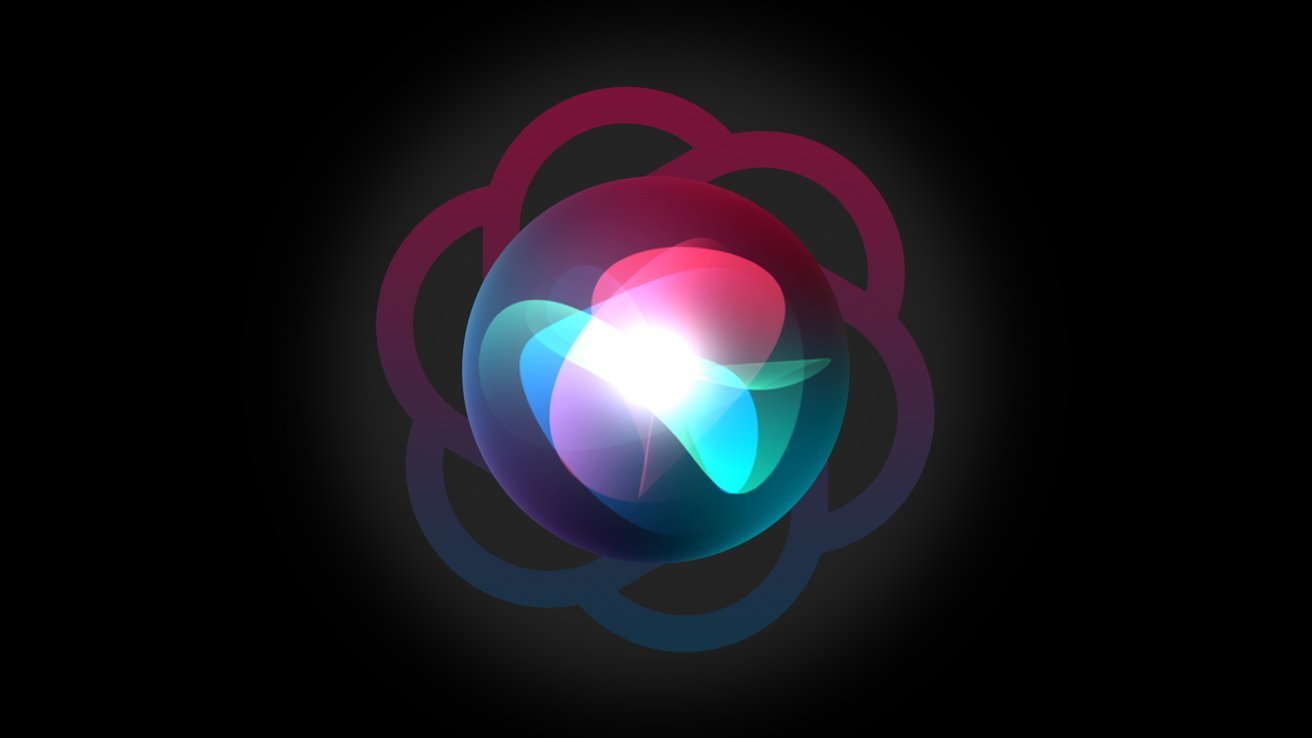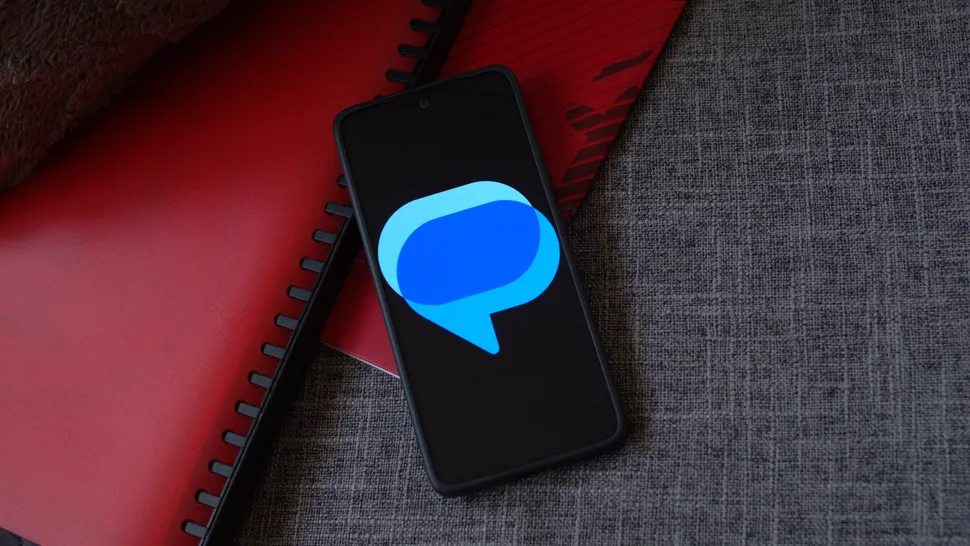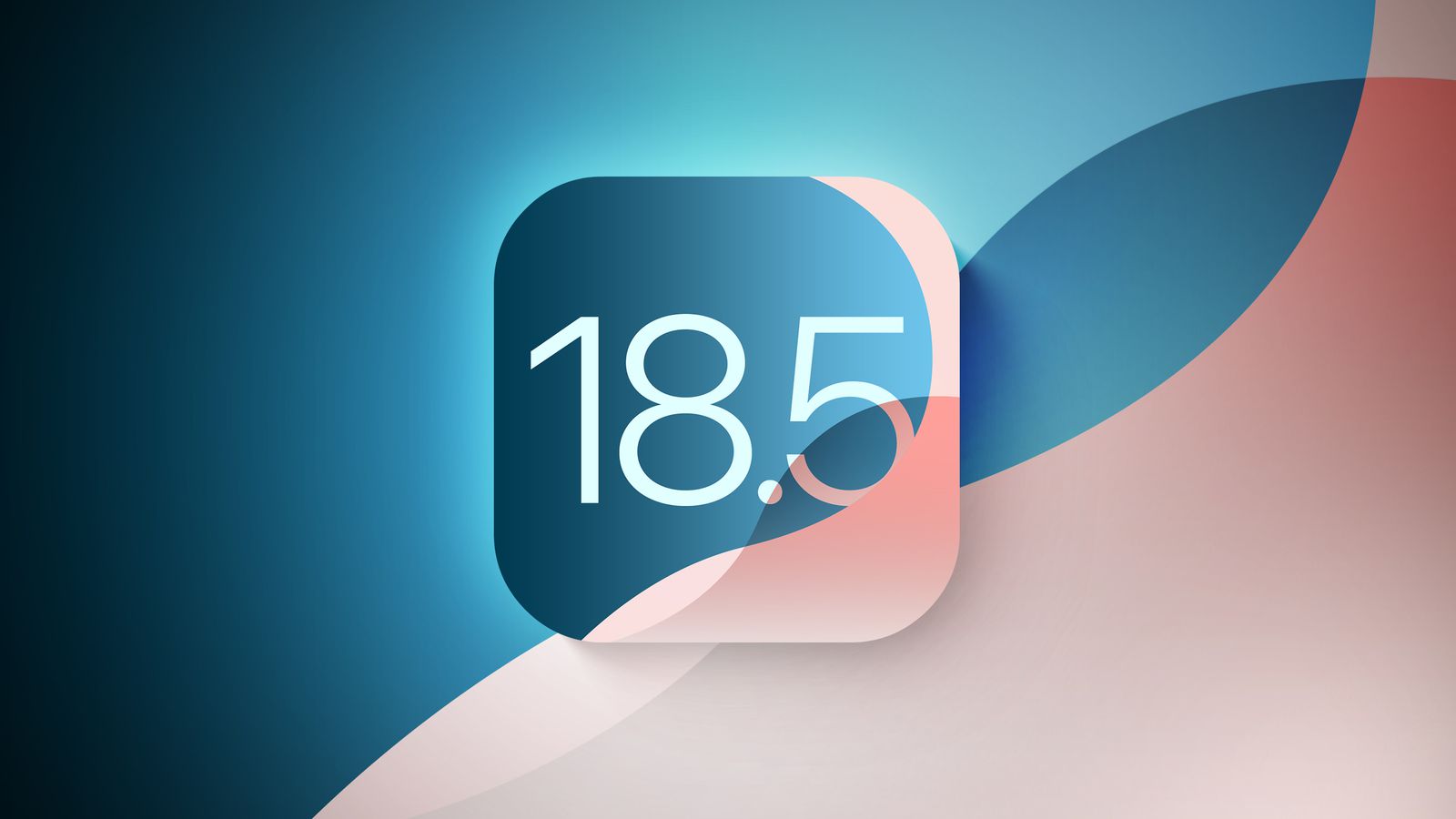دو سازنده بزرگ تراشه وجود دارد که آنها را میشناسید. یکی، همیشه زیر سایه دیگری به جلو حرکت میکند. آفرین، AMD را میگوییم.
از طرفی این شرکت در زمینه پشتیبانی و ویژگیهای نرم افزاری حرفهای زیادی برای گفتن دارد. یکی از آن ویژگیها برنامه اورکلاک یا افزایش سرعت پردازنده است.
اورکلاک به معنی افزایش سرعت پردازنده بیشتر از نهایت مقدار مشخص شده توسط کارخانه است. نرم افزار اورکلاک AMD رایزن مستر نام دارد.
این برنامه اورکلاک را بسیار آسانتر از گذشته انجام میدهد. اگر مشکلی ایجاد شود، مشکلی نیست! با یک دکمه تنظیمات را به حالت کارخانه باز میگردانید.
همچنان باید در مورد اورکلاک کردن مطالعه کنید. باید و باید تمام موارد مربوط را یاد بگیرید. رایزن مستر، استفاده از پله برقی به جای پلههای ثابت است. به هرحال باید بدانید پلهها به کجا تمام میشود.
اورکلاک چیست؟
با این کار سرعت پردازنده شما بیشتر میشود. آن را با واحد مگاهرتز یا گیگاهرتز اندازه گیری میکنیم. بالا رفتن سرعت کلاک، یعنی پردازنده شما با سرعت بیشتری کارها را انجام میدهد.
قبل از اورکلاک باید قفل پردازنده را باز کنید. البته که تراشههای AMD از ابتدا قفل نمیشوند. اینتل تنها تراشههای خاص خود را قفل نمیکند.
هدف اورکلاک فشار تا سر حد انفجار است اما میتوانیم کار را منطقی انجام دهیم. اورکلاک درست و به اندازه، عملکرد رایانه را بهتر میکند. در کارهای سنگین، رایانه شما زور بیشتری به بازو دارد.
در مورد بازیها، مساله به بازی وابسته است. باید بدانید که عملکرد بازی چه مقدار به پردازنده مربوط میشود. تمام پردازندهها دو سرعت کلاک دارند: مقدار پایه و مقدار تقویت شده.
مقدار پایه برای کارهای عادی و روزمره استفاده میشود. در زمان بازی و کار با برنامههای سنگین، پردازنده با نهایت توان کار میکند. حالا با اورکلاک از نهایت توان، فراتر میرویم.
ما در این مقاله از تراشه رایزن 5 مدل 2600 استفاده میکنیم. روی جعبه پردازنده نوشته: سرعت پایه آن 3.4 گیگاهرتز و سرعت تقویت شده به 3.9 گیگاهرتز میرسد.
مواد لازم!
سینهبنچ R23 به صورت مدام رایانه شما را مورد بررسی قرار میدهد. استفاده از رایزن مستر با راه و روش سنتی تفاوت دارد. در گذشته برای اورکلاک با کلاه محافظ به سمت بایوس (BIOS) میرفتیم.
زمانی که از رایزن مستر استفاده میکنید، با راه اندازی مجدد (ری استارت) سیستم، همه موارد به حالت عادی باز میگردد. نترسید، فعال کردن دوباره اورکلاک تنها به یک کلیک نیاز دارد.
اورکلاک با بایوس ثابت میماند. اما رایزن مستر یک راه حل دم دستی و قابل اعتماد است. کارهای سنگین دارید؟ آن را فعال میکنید. برای فیلم دیدن نیازی به داغ کردن پردازنده نیست.
هشدار: درگیر سادگی کار با رایزن مستر نشوید. همچنان اورکلاک به سیستم شما آسیب میرساند. هوشمند و عاقلانه حرکت کنید. آیا خنک کننده شما، توانایی انتقال گرمای بیشتر را دارد؟
روشهای گفته شده برای رایانه رومیزی است. اورکلاک کردن یک لپ تاپ یا رایانه کوچک کار درستی نیست. قبل از اورکلاک به ابزار و وسایلی نیاز دارید.
اولین قدم منبع تغذیه قابل اعتماد و قدرتمند است. برق مصرف شده توسط پردازنده در این حالت، بسیار بیشتر از حالت عادی خواهد بود.
اگر به یاد داشته باشید، درون جعبه پردازنده رایزن یک فن وجود داشت. آن خنک کننده برای شرایط جدید کافی نیست. بهترین راه حل، استفاده از خنک کننده مایع است.
اگر با خنک کننده مایع، رابطه خوبی ندارید، باید از هیت سینک و فن بزرگتر و قدرتمند کمک بگیرید. در نهایت قلب رایانه شما باید یک رایزن بِتَپَد.
با رایزن مستر میتوانید گرافیک یک پارچه با پردازنده را نیز اورکلاک کنید، اما این ماجرا جویی را برای وقتی دیگر نگه دارید. سنگر به سنگر جلو رفتن بهتر از پردازنده سوخته است.
چند برنامه دیگر را دانلود کنید. مانند: ایسوس ریلبنچ (Asus Realbench)، کور تمپ (Core Temp)، سینهبنچ (Cinebench) و OCCT.
این برنامهها برای بررسی پردازنده و مشاهده دمای آن است. برای اورکلاک به حوصله نیاز دارید، آن هم به مقدار دریا! روند این کار آهسته جلو میرود.
با رایزن مستر آشنا شوید
قبل از تغییر تنظیمات و شروع به کار، آخرین نسخه سینهبنچ را اجرا کنید. امتیازات به دست آمده را با دقت بنویسید. برای مقایسه بعد از اورکلاک به آنها نیاز داریم.
در زمان اجرای بنچمارک، تمام اتصالات بیسیم و سیمی مانند بلوتوث، وایفای و کابلها را قطع کنید. بعد از انجام بنچمارک، رایزن مستر را باز کنید. گزینههای زیادی دیده میشود.
صفحه اصلی سرعت فعال برای هر هسته را به شما نشان میدهد. اطلاعاتی مانند: دمای پردازنده، نهایت سرعت، ورودی جریان برق و غیره قابل مشاهده است.
زیر این بخش، حالت کنترل قرار دارد. در بخش کنترل، دو حالت اتوماتیک و دستی دیده میشود. ما دقیقا با همین موارد سرو کار داریم. البته، ما نمیخواهیم بخش کنترل حافظه یا کنترل بیشتر را تغییر دهیم.
اورکلاک را شروع کنید
حرکت عاقلانه، برداشتن قدمهای کوچک است. به آرامی 25 تا 50 مگاهرتز توان پردازنده را افزایش دهید. سپس صبر کنید و ببینید آیا پردازنده با ثبات عمل میکند یا خیر.
همه چیز خوب بود؟ یک قدم دیگر بردارید. به دما نگاه کنید، دمای تراشه نباید از حد و حساب خارج شود. از طرفی اگر تراشه داغ نشد و پردازنده نا پایدار بود، مشکل برق است.
به عبارتی برق به مقدار کافی به تراشه نمیرسد. انرژی بیشتری به سمت تراشه ارسال کنید. برای افزایش مقدار ولتاژ، در بخش کنترل ولتاژ (Voltage Control) روی دکمه بالا (Up) کلیک کنید.
رایزن مستر، به مقدار از پیش تعیین شده، ولتاژ را بالا میبرد. یک قانون در مورد تراشههای رایزن وجود دارد: ولتاژ پردازنده را پایینتر از 1.35 نگه دارید.
حداکثر مقدار ولتاژ 1.45 ولت است. بالاتر از این رقم، عمر تراشه را کاهش میدهد. یک پیکان قرمز رنگ به سمت دکمه تنظیمات دستی (Manual) دیده میشود. برای تغییر مقدار سرعت کلاک هسته، روی آن کلیک کنید.
برای ادامه کار، روی برگه پروفایل اول (Profile 1) در ردیف پایین رایزن مستر کلیک کنید. در این صفحه حالت دستی را از بخش حالت کنترل انتخاب کنید.
با این کار، کنترل ولتاژ و سرعت هسته برای اورکلاک ممکن میشود. دو فلش قرمز رنگ به مواردی در فهرست ریل سمت چپ اشاره میکند.
مطمئن شوید که گزینههای کنترل بیشتر و کنترل حافظه انتخاب نشده است. اگر تیک کنار کنترل بیشتر و کنترل حافظه سبز است، روی آن کلیک کنید تا به صورت تصادفی مواردی را تغییر ندهیم.
این کار اهمیت بالایی دارد، به همین دلیل روی آن تاکید داریم. روی تمام هستهها (All Cores) کلیک کنید تا سرعت تمام هستهها هم زمان تغییر کند.
سپس به بخش سرعت هسته (Core Speed) بروید. در این قسمت نیز روی گزینه تمام هستهها (All Cores) کلیک کنید. میتوانید تنها یک هسته را اورکلاک کنید اما هدف ما حداکثر پایداری است.
برای تغییر سرعت، روی عدد زیر هسته اول کلیک کنید. شماره را به مقداری که گفتیم (25 تا 50 مگاهرتز) اضافه کنید. حالا دکمه اینتر را از روی صفحه کلید فشار دهید.
پیکان قرمز رنگ به دکمه اعمال و آزمایش (Apply & Test) اشاره میکند. روی آن کلیک کنید. یک آزمون بسیار کوچک انجام میشود.
رایزن مستر به شما میگوید که آیا سرعت جدید برای پردازنده مناسب است یا خیر. این آزمون مقدار زیادی به تراشه فشار وارد نمیکند. نگران نباشید. اگر در این آزمون با شکست مواجه شوید، به راحتی تنظیمات را تغییر میدهید.
اگر در آزمون رایزن قبول شدید، برای بررسی ثبات اورکلاک از سینهبنچ کمک میگیریم. در همین زمان برنامه کور تمپ را برای بررسی دمای تراشه اجرا کنید.
دمای تراشه شما نباید از 80 درجه بیشتر شود. عدد 70 بهترین مقدار است. این آزمون تا ده دقیقه باید به زیبایی اجرا شود. اگر آزمون با مشکل رو به رو شد، باید سرعت پردازنده را کاهش دهید.
سپس سعی کنید ولتاژ را بالا ببرید. همه موارد را با دقت و به مقدار کم تغییر دهید. اگر تراشه شما به دلیل درجه حرارت در آزمون سینهبنچ شکست خورد، به خنک کننده نگاه کنید.
آیا خنک کننده مناسب است؟ سرعت کلاک را کاهش دهید. در انتهای این فرآیند کلاک تراشه را به عدد 4100 مگاهرتز یا 4.1 گیگاهرتز رساندیم. برای رسیدن به این سرعت، ولتاژ را تا عدد 1.34375 افزایش دادیم.
حتی اگر پردازنده شما با پردازنده ما یکسان است، از همین تنظیمات استفاده نکنید. تراشهها از سیلیکون ساخته میشوند. قطعا محصول ساخته شده از یک ماده معدنی، دقیقا برابر نخواهد بود.
پایداری اورکلاک را بررسی کنید
زمانی که در حالت پایدار قرار گرفتید، همان را دو دستی نگه دارید. حالا باید آزمایشات را عمیقتر انجام دهیم. برای آخرین بار شرایط گرمای تراشه را با OCCT بررسی کنید.
دمای تراشه را با 30 دقیقه آزمون پایداری بررسی کنید. اگر در این آزمون دمای تراشه زیر 80 درجه ثابت ماند، به مرحله دوم میرویم. البته بهتر است زیر 70 درجه باشد.
اگر موفق نشدید و دمای تراشه بالاتر رفت، باید به صفحه نقاشی باز گردیم. باید سرعت کلاک پردازنده را کاهش دهید. مرحله دوم آزمون سختی منتظر پردازنده شما است.
باید آزمون ایسوس ریلبنچ را به مدت 4 تا 8 ساعت اجرا کنید. پیشنهاد میکنیم در طول روز این کار را انجام دهید تا واکنش رایانه را زیر نظر بگیرید.
در تمام این مدت، دمای پردازنده نباید از 80 درجه بالاتر برود. این آزمون را با موفقیت پشت سر گذاشتید؟ بار دیگر سینهبنچ را اجرا کنید.
امتیاز جدید را با امتیاز قبل از اورکلاک مقایسه کنید. تراشه ما تقریبا 800 امتیاز بیشتر دریافت کرد. به یاد داشته باشید که رایزن مستر یک اورکلاک دائمی نیست.
با هر بار راه اندازی سیستم، باید آن را اجرا کنید. از بار دوم، تنظیمات ذخیره میشود. برای اجرای اورکلاک تنها به یک کلیک نیاز دارید.
حالا با دست پر به کارهای سنگین و بازیها باز گردید. نتیجه برای شما قابل قبول است؟ امتیازات خود را در سینهبنچ، قبل و بعد از اورکلاک با ما به اشتراک بگذارید.
منبع: howtogeek.com